ხალხის მზარდი რაოდენობით იძულებით სახლიდან მუშაობა, ბევრ ადამიანს უწევს სწრაფად მოერგოს სამუშაოს შესრულების ახალ გზას. თუ ასე გეჩვენებათ და გჭირდებათ დახმარება სახლიდან ეფექტურად მუშაობისას თქვენი Mac-ით, თქვენ სწორ ადგილას ხართ.
შინაარსი
- გამოიყენეთ ეკრანის დრო განრიგის შესანარჩუნებლად
- გამოიყენეთ Sidecar მეტი სამუშაო სივრცის მისაღებად
- გამოიყენეთ Split View მეტი მრავალამოცანებისთვის
- მიიღეთ ეს აუცილებელი კალენდრის აპლიკაცია
- გახსოვდეთ თქვენი ძირითადი ამოცანები GoodTask-ით
- მიიღეთ Thunderbolt 3 დოკი
ჩვენ დავამრგვალეთ რამდენიმე რჩევა და ხრიკი, რათა სახლში მუშაობა უფრო მარტივი გავხადოთ, ასევე რამდენიმე რეკომენდაცია საუკეთესო Mac აპლიკაციები ეს გაგიადვილებთ ახალ სიტუაციაში. სანამ ამას გაიგებთ, თავს კარგად გრძნობთ სახლში - ორივე გაგებით.
რეკომენდებული ვიდეოები
გამოიყენეთ ეკრანის დრო განრიგის შესანარჩუნებლად

Apple-ის ეკრანის დრო აპლიკაცია მოყვება თქვენს Mac-ს (სანამ ჩართული ხართ MacOS Catalina), რაც ასევეა, რადგან ეს არის ერთ-ერთი საუკეთესო ინსტრუმენტი, რომელიც დაგეხმარებათ მართოთ თქვენი დრო სახლიდან მუშაობის დროს. მას აქვს მთელი რიგი ფუნქციები, რომლებსაც შეუძლიათ შეზღუდონ ყურადღების გაფანტვა, და ამავე დროს უზრუნველყონ, რომ არ გახდე ტოტალური ჰერმიტი.
დაკავშირებული
- ანგარიში: Apple-ის 2024 MacBook-ებს შესაძლოა სერიოზული დეფიციტი შეექმნათ
- M3 Macs შეიძლება გამოვიდეს წელს - გასაკვირი დამატებით
- Apple-ის 32 დიუმიანი M3 iMac შეიძლება კიდევ ერთი შეფერხების წინაშე აღმოჩნდეს
გახსენით სისტემის პრეფერენციები, შემდეგ დააწკაპუნეთ ეკრანის დრო ღილაკი. პირველი ეკრანი გაჩვენებთ, როგორ ატარებთ დროს თქვენს Mac-ზე. ამის შემდეგ მოგინდებათ დააწკაპუნოთ აპლიკაციის ლიმიტები ღილაკი მარცხენა სვეტში. აქ დააწკაპუნეთ + ღილაკს და აირჩიეთ აპლიკაცია ან კატეგორია, რომლის შეზღუდვაც გსურთ. მაგალითად, ჩანიშნეთ ჩამრთველი ველში თამაშების გვერდით, შემდეგ აირჩიეთ რამდენ ხანს უნდა მისცეთ თავს დღეში თამაშების თამაშის უფლება. თქვენ შეგიძლიათ აირჩიოთ საბანი დროის რაოდენობა, ან მოარგოთ ის ყოველ დღე. ეს გამოსადეგია, თუ თქვენ ცდუნებას ეძებთ ყურადღების გაფანტვას და გჭირდებათ ეკრანის დრო, რომ შეასრულოთ და კონცენტრირდეთ.
ეკრანის დრო არ არის მხოლოდ სასარგებლო ყურადღების გაფანტვის თავიდან ასაცილებლად. სახლიდან მუშაობის სასიცოცხლო მნიშვნელობის ნაწილია საკუთარი თავის დასვენება - თუ მხოლოდ მუშაობას აკეთებთ, სწრაფად დაიწვებით. ეკრანის დროში დააწკაპუნეთ შეფერხების დრო მარცხენა სვეტში, შემდეგ დააწკაპუნეთ Ჩართვა. ახლა შეგიძლიათ დანიშნოთ თქვენი ეკრანიდან დაშორების პერიოდი, რომელიც შეიძლება იყოს იგივე ყოველდღე ან იცვლებოდეს ყოველდღიურად. როდესაც ეს დრო მოახლოვდება, თქვენი Mac გაფრთხილებთ; როდესაც დააწყებთ დაგეგმილ დაწყების დროს, ყველა აპი გარდა იმ აპლიკაციებისა, რომლებიც Screen Time-ის ყოველთვის ნებადართული სიაშია (პლუს სატელეფონო ზარები) დაიბლოკება, რაც მოგიწოდებთ, დაშორდეთ თქვენს ეკრანს და გარკვეული დრო დაუთმოთ გამორთულია.
გამოიყენეთ Sidecar მეტი სამუშაო სივრცის მისაღებად

თქვენი სამუშაო ადგილიდან გამომდინარე, თქვენ შეიძლება აღმოჩნდეთ, რომ თქვენს ოფისში დიდი მონიტორიდან გადადიხართ ბევრად უფრო პატარა ეკრანზე ან სახლში ლეპტოპზე. ეკრანის სივრცის ამ შემცირებამ შეიძლება თქვენი სამუშაო უფრო დატვირთული და უხერხული გახადოს, რადგან ყველაფერი მორგებულია.
თუ თქვენ გაქვთ iPad, თუმცა, Apple-ს აქვს გამოსავალი სახით Sidecar, ახალი ფუნქცია MacOS Catalina-ში. ეს საშუალებას გაძლევთ დაუკავშიროთ თქვენი iPad თქვენს Mac-ს და გაუშვათ იგი მეორე ეკრანად, რაც საშუალებას მოგცემთ გადმოტვირთოთ აპლიკაციები და ფანჯრები თქვენს iPad-ზე და გაასუფთავოთ თქვენი გადატვირთული სამუშაო ადგილი.
თქვენ ასევე შეგიძლიათ თქვენი Mac-ის ეკრანი გაფართოების ნაცვლად აირეკოთ თქვენს iPad-ზე. თუ თქვენ გაქვთ Apple Pencil, ეს ნიშნავს, რომ შეგიძლიათ დახატოთ ან დაწეროთ თქვენს iPad-ზე და გამოაჩინოთ იგი ა ნამუშევარი თქვენს Mac-ზე - ეს განსაკუთრებით კარგია, თუ თქვენი სამუშაო მოიცავს ილუსტრაციას ან უხვად ჩანაწერების აღება.
MacOS Catalina არ გაქვთ? არ ინერვიულოთ - Duet Display არის ალტერნატიული აპლიკაცია, რომელიც აქცევს თქვენს iPad-ს მეორე ეკრანად და მუშაობს თქვენს iPhone-ზეც კი (რაღაც Sidecar არ მუშაობს). სცადეთ, თუ Sidecar არ არის თქვენთვის ხელმისაწვდომი.
გამოიყენეთ Split View მეტი მრავალამოცანებისთვის

თუ თქვენი ეკრანის უძრავი ქონება სიმძიმეს გრძნობს, გაყოფილი ხედი არის მარტივი გზა, რომ გქონდეთ წვდომა რამდენიმე აპლიკაციაზე ერთ ეკრანზე. ეს მარტივია - უბრალოდ იპოვნეთ Mმაქსიმიზაცია ღილაკი (მწვანე) თქვენი ფანჯრის ზედა ნაწილში. თუ დააწკაპუნებთ და ხანგრძლივად დააჭერთ, მოგეცემათ სრული ეკრანის, ან ფილაზე მარცხნივ ან მარჯვნივ. თუ აირჩევთ მარცხნივ ან მარჯვნივ, ის დაბლოკავს ფანჯარას და მოგცემთ შესაძლებლობას აირჩიოთ სხვა აპლიკაცია საპირისპირო მხარის შესავსებად.
იქიდან შეგიძლიათ გამოიყენოთ ეს ორი აპი ერთმანეთის გვერდით, რაც ნამდვილად დაეხმარება პროდუქტიულობას და მრავალ დავალებას. შეიძლება სასარგებლო იყოს ერთი და იგივე აპის ორი ინსტანციის გახსნა Split View-ს გამოყენებით, როგორიცაა Chrome-ის ორი ჩანართი.
თქვენ ასევე შეგიძლიათ დაარეგულიროთ პროპორციები შუაში გამყოფით. უბრალოდ დააწკაპუნეთ და გადაათრიეთ, რომ მიიღოთ მეტი ერთი მხარე ან მეორე.
მიიღეთ ეს აუცილებელი კალენდრის აპლიკაცია
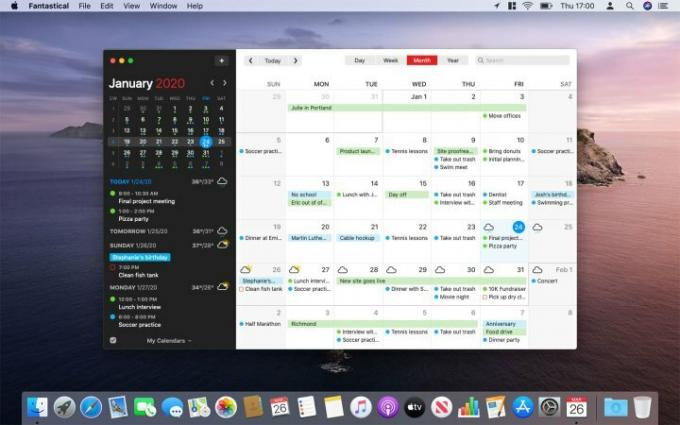
თუ თქვენ აპირებთ თქვენი დღის ეფექტურად მართვას თქვენს Mac-ზე, მესამე მხარის რამდენიმე აპს შეუძლია რეალური განსხვავება და ერთ-ერთი საუკეთესოა Fantastic. Mac-ის მომხმარებლების დიდი ხნის ფავორიტი, ეს კალენდარული აპი აერთიანებს მშვენიერ, ორიენტირებულ დიზაინს სიმძლავრის ფუნქციების სიმრავლესთან, რომლებიც შესანიშნავია, თუ სახლიდან მუშაობთ.
ძალიან მარტივია დაწყება, რაც აუცილებელია, თუ ცდილობთ მოერგოთ თქვენს ახალ სამუშაო გარემოს. Fantastic-ს ესმის ბუნებრივი ენა, რაც ნიშნავს, რომ შეგიძლიათ შეხვიდეთ „ვიდეოზარი მარისასთან ხვალ 15:00-ზე“. და Fantasical დანიშნავს ღონისძიებას, შემდგომი შეყვანის გარეშე.
ის კარგად აერთიანებს უამრავ სხვა ანგარიშს, მათ შორის iCloud, Outlook, Zoom, Todoist და სხვა, და აქვს საკუთარი შეხსენებების სისტემა. მას შეუძლია გაჩვენოთ წინა ამინდი, არის უსაზღვროდ კონფიგურირებადი და კიდევ აქვს ვარიანტები „საინტერესო“ კალენდრებისთვის, როგორიცაა სატელევიზიო განრიგი და მთვარის ფაზები. ეს არის ყველაფერი, რაც გჭირდებათ, რომ ეფექტურად დაგეგმოთ თქვენი სამუშაო დრო სახლიდან.
გახსოვდეთ თქვენი ძირითადი ამოცანები GoodTask-ით
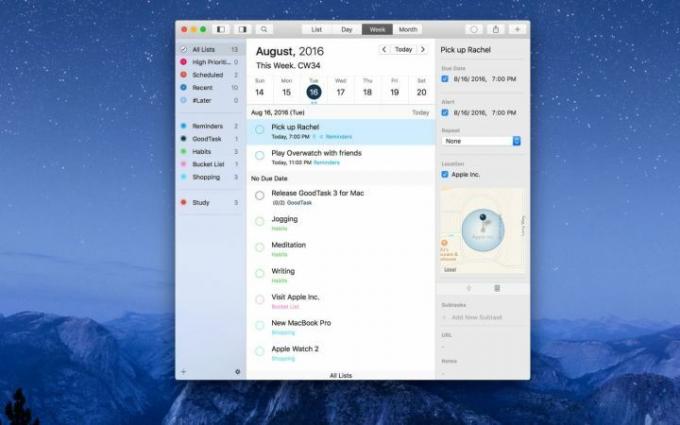
როდესაც სახლიდან მუშაობას ატარებთ, ადვილია საქმეში ისე მოხვედრა, რომ დაივიწყოთ ყველაფერი, რაც უნდა გააკეთოთ. ასეთ დროს, კარგია, რომ ხელთ გქონდეთ შეხსენებების აპი, რათა არ დაგავიწყდეთ არაფერი, იქნება ეს ყოველდღიური სამუშაოები თუ მომავალი სამუშაო ვალდებულებები.
ჩვენი არჩევანია GoodTask. მიუხედავად იმისა, რომ Apple განაახლეს საკუთარი შეხსენებების აპლიკაცია MacOS Catalina-ში, ის მაინც ბევრს ტოვებს სასურველს, მეორეს მხრივ, GoodTask არის ყველაფერი, რაც Reminders უნდა იყოს. დასაწყებად მარტივია, სუფთა ინტერფეისით და ადვილად გასაგები მართვის საშუალებებით, მაგრამ ქუდის ქვეშ უზარმაზარი სიმძლავრეა, თუ ცოტა მეტი დაგჭირდებათ. ყველაფერი შეიძლება მორგებული იყოს თქვენს პრეფერენციებზე, რაც მას ბევრად უფრო მოქნილს ხდის, ვიდრე მისი ბევრი კონკურენტი.
ის სინქრონიზებულია iCloud-თან და Outlook/Exchange-თან, რაც იმას ნიშნავს, რომ არა მხოლოდ იმპორტირებულია ყველა არსებული შეხსენება და კალენდარული მოვლენა, არამედ თუ თქვენ დაამატებთ შეხსენებას Siri-ით (რომელიც ამჟამად მუშაობს მხოლოდ Apple-ის შეხსენებებით), ის სინქრონიზდება GoodTask-თან, რაც მოგცემთ კიდევ ერთ შესანიშნავ საშუალებას თქვენი მართვისთვის შეხსენებები. იმის გათვალისწინებით, რომ ის გთავაზობთ ყველაფერს და რამდენად მარტივია მისი გამოყენება, გასაკვირი არ არის, რომ ის ჩვენს სიაშია საუკეთესო Mac აპლიკაციები შენ შეგიძლია მიიღო.
მიიღეთ Thunderbolt 3 დოკი

იმის ნაცვლად, რომ იყიდოთ რამდენიმე დონგლები და გადამყვანები, უმჯობესია ინვესტიცია განახორციელოთ ღირსეულში Thunderbolt 3 დოკი. თქვენი MacBook-ის მხოლოდ ერთი პორტის გამოყენებით, შეგიძლიათ მიიღოთ წვდომა USB-A, HDMI, SD ბარათის წამკითხველზე და ნებისმიერ სხვაზე, რაც შეიძლება დაგჭირდეთ პროდუქტიულობისთვის თქვენი სამუშაო სივრცის დასაყენებლად. იმიტომ რომ არის
არსებობს ყველა სახის დოკები და ჰაბები, მაგრამ ჩვენი ფავორიტი არის CalDigit TS3. ის იძლევა წვდომას ყველა პორტზე, რომლის წარმოდგენაც შეგიძლიათ, სანდოობასთან ერთად, რომელიც დაგჭირდებათ.
რედაქტორების რეკომენდაციები
- ამ ფარულმა მენიუმ სამუდამოდ შეცვალა ჩემი Mac-ის გამოყენება
- M3 MacBook Pro შეიძლება უფრო ადრე გამოვიდეს, ვიდრე ვინმეს ელოდა
- ძალიან ბევრი მაკბუქია
- როგორ შეეძლო macOS Sonoma-ს ვიჯეტების გამოსწორება - ან კიდევ უფრო გაუარესება
- Apple-მა Mac-ის მოთამაშეებს აღფრთოვანების დიდი მიზეზი მისცა




